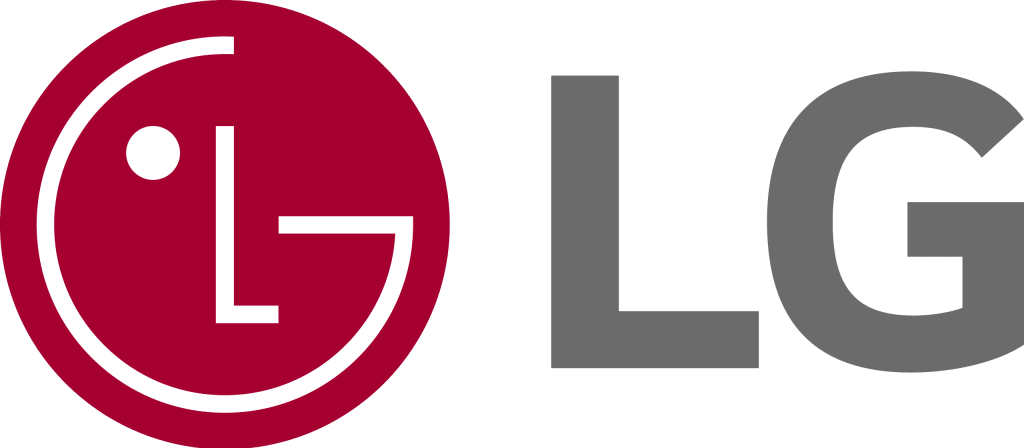هل تريد إعادة ضبط المصنع أو إعادة ضبط إعدادات المصنع لهاتف LG G7 ThinQ الذي يعمل بنظام Android؟ أو هل تريد إزالة قالب Pin أو Pattern عندما نسيته؟
فيما يلي أفضل الطرق لإعادة ضبط هاتفك المحمول LG G7 ThinQ. هناك العديد من الطرق لاستعادة هاتف Android. يمكنك تجربة الطرق التالية واحدة تلو الأخرى.
إعادة تعيين احذف جميع بيانات هاتفك المحمول مثل الصور والتطبيقات والإعدادات وما إلى ذلك. لذا قم بعمل نسخة احتياطية من جميع بيانات هاتفك المحمول قبل إعادة الضبط.
هنا تستطيع
- إعادة تعيين إعدادات LG G7 ThinQ.
- إعادة ضبط المصنع LG G7 ThinQ من الإعدادات.
- فتح LG G7 ThinQ مع Google تجد جهازي.
- افتح LG G7 ThinQ باستخدام أدوات Android المتعددة.
- تجاوز حساب Google LG G7 ThinQ.
- افتح قفل LG G7 ThinQ عندما نسيت كلمة مرورك.
إعادة تعيين إعدادات LG G7 ThinQ
لن تستعيد أي بيانات بعد طريقة الاسترداد هذه.
- قم بإيقاف تشغيل هاتفك بالضغط مع الاستمرار على زر الطاقة.
- ثبته زر خفض الصوت + زر الطاقة لبضع ثوان.
- حرر كلا الزرين عندما ترى 10-o الشعار أو شعار Android على الشاشة.
- ثم حدد لسانباستخدام زر الصوت والتأكيد باستخدام زر الطاقة.
- بعد ذلك ، اختر مسح البيانات وذاكرة التخزين المؤقت اختيار.
- استخدم زر الصوت لتحديد الخيار نعم واضغط على زر الطاقة للتأكيد.
- أخيرًا ، حدد اعادة التشغيل اختيار.
- ال اكتملت عملية إعادة تعيين القرص الصلب.
إذا لم تنجح طريقة الاسترداد السابقة ، فراجع هذا الدليل طرق إعادة تعيين القرص الصلب على هاتف Android.
إعادة التعيين باستخدام خدمة “العثور على جهازي” – Google
يمكنك بسهولة إعادة تعيين أو إلغاء قفل هاتف LG G7 ThinQ android الخاص بك باستخدام Google ، والعثور على جهازي عن بُعد. لا يمكن استعادة البيانات بعد الاسترداد.
- ابدأ بزيارة جوجل العثور على جهازي على نظامك.
- تسجيل الدخول باستخدام بيانات اعتماد حساب Google الخاص بك.

- بعد تسجيل الدخول ، سيكون هناك ثلاثة خيارات مختلفة تشغيل جهاز سليم وآمن و محو الجهاز.
- ثم اضغط محو الجهاز الخيار ، ثم سترى محو جميع البيانات القوائم التي تظهر على الشاشة.
- أخيرًا ، اضغط على ملف لحذف اختيار.
- لقد نجحت في إعادة تعيين هاتفك المحمول.
استعادة باستخدام أدوات Android المتعددة
يمكنك استعادة بيانات هاتفك LG G7 ThinQ أو مسحها باستخدام أدوات Android المتعددة. يمكنك أيضًا إعادة تعيين Gmail وإعادة تشغيل جهازك.
- قم بتشغيل جهاز الكمبيوتر أو الكمبيوتر المحمول وافتح أي متصفح.
- تحميل أدوات أندرويد متعددة.
- بعد التثبيت ، افتح أداة Android.

- بعد ذلك ، قم بتمكين تصحيح أخطاء USB على هاتفك المحمول.
- الآن ، اضغط باستمرار على الزر رفع مستوى الصوت + مفتاح التشغيل {خفض مستوى الصوت + مفتاح التشغيل} على هاتفك المحمول.
- قم بتوصيل هاتفك المحمول بجهاز الكمبيوتر الخاص بك عبر USB عندما ترى أ التمهيد Android على شاشة هاتفك المحمول.
- أخيرًا ، حدد رقم 5 و اضغط تسجيل الدخول إلى لإعادة تعيين هاتفك المحمول.
- إعادة تعيين كاملة مع أدوات Android.
إعادة تعيين LG G7 ThinQ باستخدام حساب Google
إذا كان جهاز Android الخاص بك يعمل بنظام Android 4.4 أو أقل ، فيمكنك إعادة تعيين هاتفك المحمول باستخدام حساب Google الخاص بك.
- قم بتشغيل الهاتف بالضغط مع الاستمرار على زر الطاقة.
- بعد ذلك ، عليك القيام بـ 5 أو 6 محاولات نمط خاطئة ، ثم ستظهر نسيت كلمة المرور الخيار.
- بعد ذلك حدد النمط المنسي اختيار.
- ثم اكتب لك البريد الإلكتروني وكلمة المرور والمس تسجيل خيار.
- سيقوم Android بتأكيد بريدك الإلكتروني وكلمة المرور.
- ثم يعيد توجيهك إلى صفحة الأمان.
- هنا يمكنك تغيير أو تعطيل قفل الشاشة.
إعادة ضبط المصنع LG G7 ThinQ من الإعدادات
هنا يمكنك إعادة تعيين LG G7 ThinQ من تطبيق الإعدادات. كلمة المرور مطلوبة لإعادة التعيين بهذه الطريقة. تؤدي هذه الطريقة أيضًا إلى حذف جميع بياناتك ، ولكن لديك خيار الاحتفاظ بنسخة احتياطية من بيانات هاتفك المحمول قبل إعادة التعيين.
- أولاً ، قم بتشغيل الهاتف الذكي LG G7 ThinQ.
- التالي فتح إعدادات قائمة الطعام.
- بعد ذلك ، حدد المزيد من التكوينات خيار.
- ثم اذهب الى النسخ الاحتياطي واستعادة اختيار.
- في هذه الخطوة ، اختر الخيار محو جميع البيانات.
- بعد ذلك ، سترى أن جهازك قد انتهى من التنسيق.
- انتظر قليلاً ، أعد التعيين على هاتفك المحمول.